
Guide de démarrage rapide | guía de inicio rápido
MagniFi Mini AX
™
QUICK START GUIDE
© Copyright 2021 Polk Audio, LLC.
Polk, Polk Audio, Polk MagniFi Mini AX and Polk Voice Adjust are registered trademarks of Polk Audio, LLC. All
other trademarks are the property of their respective owners.
English � � � � � � � � � � � � � � � � � � � � � � 1
Français � � � � � � � � � � � � � � � � � � � � 26
Español � � � � � � � � � � � � � � � � � � � � � 52

1
English
Unpack
Literature pack
HDMI cable
Sound bar
power cable
Remote
control
Batteries
1
Check that the following items are included in the box.
Subwoofer
Subwoofer
power cable
Sound bar
power supply
Sound bar
English

2
English
For the best listening experience, place the sound bar centered under
your TV and flush with the front edge of your cabinet.
2
Place the sound bar

3
English
3
Connect your TV
1. Connect one end of the HDMI cable to the TV port labeled “eARC” or “ARC”.
2. Connect the other end of the HDMI cable to the HDMI (eARC/ARC) port on
the back of the sound bar.
3. (Optional): If you’re using a Roku TV™, follow the on-screen instructions.
If your TV has an HDMI eARC or ARC port, connect the sound bar to your TV
using the included HDMI cable. HDMI provides the best sound performance.
Note: If your TV does not have an HDMI port, you can connect the sound
bar to your TV using an optical cable. However, please note that an optical
connection does not support Roku TV Ready™ or Dolby Atmos® and DTS:X®
audio formats.

4
English
Connect power
4
Plug the power supply into the sound bar and the power cable into
both a wall outlet and the power supply.

5
English
5
Set up the subwoofer
1. For best performance, place the subwoofer along the same wall as the
TV and as close as possible to the TV. The distance between the sound
bar and the subwoofer should not be more than 30ft (10m), with less
distance preferred.
2. Connect the power cable to the subwoofer and to a wall outlet.
Note: The subwoofer connection to the sound bar is wireless.
1
2
1

6
English
1. Turn the remote to view the back.
2. Open the back cover of the remote by sliding the bottom portion
downward.
3. Insert the two AAA batteries into the remote and replace the cover.
6
Set up the remote
1 2
3

7
English
7
Connect to Wi-Fi®
Connecting your sound bar to your Wi-Fi® network enables high-quality
wireless music streaming and automatic software updates.
You can set up a Wi-Fi connection in one of two ways:
• Via the Google Home app. For more information, see “Listen with
Chromecast built-in™” on page 12.
• Via your iOS device. For more information, see “Listen with Apple
AirPlay®” on page 13.

8
English
Setup is now complete!
If you do not hear any sound, or you hear
an echo, see “Tips and Troubleshooting”
on page 20.
www.polkaudio.com/magnifiminiax
Watch TV or play a movie and adjust the sound bar
volume and other settings as desired.
You can use the sound bar top panel, the sound bar
remote, or your TV remote to make adjustments to your
listening experience. For more information, see pages
9-19.
Need more help?
Watch the online setup video!

9
English
Remote control features
Power
AUX input
TV input
Volume up
Bass adjust
Volume down
Mute
Sound mode
select
Status information
Bluetooth input
Voice Adjust®
Audio delay
Surround controls
(for use with optional
Polk SR2 Wireless
Surrounds)

10
English
Sound bar features
Top panel
Power
Source
Bluetooth
Mute
Volume (Up/Down)

11
English
Back panel
Front panel
Display
Status light
HDMI
(eARC/ARC)
Optical
AUX
Surround speakers
status light
Connect button
USB*
Power connector
Wi-Fi status light
*For MP3 playback only
Subwoofer
status light

12
English
Listen with Chromecast built-in™
With Chromecast built-in, you can easily:
• Stream music from your favorite apps over Wi-Fi.
• Create a whole-home audio experience. Multi-room sync lets you play the same song
across multiple Chromecast built-in compatible speakers in your house at the same time.
• Stream media to the sound bar from any Google Assistant-enabled speaker. Use
voice commands to play your favorite content, change volume, and get information
about what you are listening to.
• Receive automatic updates.
To set up Chromecast:
1. Confirm that your Android or iOS device is connected to the Wi-Fi network that you
want MagniFi Mini AX to join.
2. Download the free Google Home app on your Android or iOS device.
3. Follow the instructions in the app to connect the sound bar to your Wi-Fi network.
For more information about Google Home and Chromecast built-in for audio, visit
support�google�com/googlenest and support�google�com/chromecastbuiltin.

13
English
Listen with Apple AirPlay®
AirPlay® is an Apple technology designed to control home audio systems and speakers
in any room – with a tap or by just asking Siri – right from iPhone®, iPad®, HomePod®, or
Apple TV®.
Play a song in the living room and kitchen at the same time or adjust the volume in any
room, all in sync.
To set up Apple AirPlay (if Chromecast isn’t already set up):
1. Press and hold the power button on the top panel of the sound bar until you hear a
beep and “WI-FI SETUP” displays on the sound bar.
2. Confirm that your iOS device (iPhone or iPad) is connected to the Wi-Fi network you
want MagniFi Mini AX to join.
3. On your iOS device, go to Settings > Wi-Fi.
4. Scroll down to SETUP NEW AIRPLAY SPEAKER, and tap MagniFi Mini AX-XXXX.
5. Follow the on-screen instructions.
Note: If you already set up Chromecast, then AirPlay is ready to use. Tap the AirPlay
icon in your favorite music app, then tap MagniFi Mini AX.

14
English
Listen to music with Bluetooth®
Connect a phone or tablet with Bluetooth
1. Press the Bluetooth button
on the top panel of the sound bar or on the remote.
“BT READY TO PAIR” appears on the sound bar display.
2. Navigate to the Bluetooth settings in your phone or tablet, and select “Polk MagniFi
Mini AX”.
“BT CONNECTED” appears on the sound bar display when your phone or tablet
connects to the sound bar.
Note: If a Bluetooth device is already connected, you will not be able to pair a new
device until you disconnect the other device.
Automatic reconnect
When you press the Bluetooth button
on the top panel of the sound bar, the sound bar
attempts to automatically reconnect to the Bluetooth device that was most recently
connected.
Disconnect a Bluetooth device
You can disconnect from Bluetooth in your phone or tablet Bluetooth settings.
Alternatively, press and hold the Bluetooth button
on the top panel of the sound bar for
three seconds. After disconnecting, the sound bar enters pairing mode, and “BT READY
TO PAIR” appears on the sound bar display.

15
English
Display
The sound bar display provides status information when you
change settings or modes. The display turns off when you are not
actively changing settings or modes.
Press on the remote at any time to view current settings on
the display, including the input source, decoder, sound mode,
and Wi-Fi, subwoofer, and surround speaker connection states.
Each button press shows the next status item in sequence.
Status light
The status light above the display provides additional visual
feedback regarding sound bar states. The light blinks when the bar
is muted, booting up or updating software.
The status light can also indicate when the bar is powered on, if
you enable this feature. To turn this feature on or off, press the
Mute and Volume Up buttons on the sound bar at the
same time for 5 seconds.
When this feature is enabled, the status light is solid white when
the bar is powered on. The status light turns off when the bar is in
standby.
Status indicators
MOVIE
Display
MOVIE
Status light

16
English
Customize your listening experience
Sound modes
Press on the remote to cycle through the available sound modes. The sound
modes adjust the audio characteristics of the sound bar according to the type of
content you’re listening to.
The sound bar display shows the current mode.
Movie Mode Use this mode to optimize non-musical content, such as dialogue
and sound effects, in TV shows and movies.
3D Mode Use this mode for an enveloping 3D sound experience. This mode
enhances the height and surround effects in Dolby Atmos® and
DTS:X® audio formats and virtualizes these effects for other
program formats.
Night Mode Use this mode for low-volume listening. This mode reduces bass
and volume dynamics while improving voice intelligibility.
All Channel
Music Mode
Use this mode when listening to music to send the front left
and right channels to your surround speakers. This mode is only
available when Polk SR2 surround speakers are connected.
Music Mode Use this mode for streaming music or for enhancing musical
content in TV shows and movies.

17
English
Audio delay
If the sound bar audio is out of sync with the TV dialogue, you can manually adjust the
timing using the Audio Delay adjustment feature.
To adjust audio delay:
1. Press on the remote to enter Audio Delay adjustment mode.
2. Use the Volume up
and Volume down buttons to adjust the timing in small steps until
the audio is in sync with the video. The sound bar display shows the current setting.
3. When finished, press the Delay button again or wait 10 seconds to automatically exit
Delay mode.
Voice Adjust
For clearer, crisper dialogue, use the Voice controls on the remote to isolate and adjust
the dialogue level. Press to increase or to decrease voice volume levels.
Bass control
Use the Bass controls on the remote to easily adjust bass volume for more or less
impact. Press for more bass or for less bass.

18
English
Use your TV remote to control the
sound bar
You can also use your TV, cable, or satellite remote to control the sound bar power,
volume, mute and other functions. Depending on your TV model and connection
type, you might need to teach the sound bar to respond to your TV remote.
If the sound bar does not respond to your TV, cable or satellite remote, follow the
steps below.
Teach the sound bar to respond to your TV remote
Important: For best results, install fresh batteries in the Polk remote and your TV
remote and point both remotes at the sound bar front panel from 1-3 ft (30-90 cm)
away.
1� Enter Remote Control Learning mode�
On the sound bar top panel, press and hold the Source button ( ) for about 3
seconds. Release the button when “REMOTE LEARN” appears on the front panel
display.
The prompt “POLK REMOTE” appears on the display.
2� Select a button on the Polk remote�
Press and release a button that you want the sound bar to learn (for example,
Volume Up).
The prompt “TV REMOTE” appears on the display.

19
English
3� Select a button on your TV remote�
Press and release the button on your TV remote that you want to control the sound
bar function you selected in step 2 (for example, Volume Up).
If the message “TRY AGAIN” appears on the display, repeat steps 2 and 3.
The message “SUCCESS” appears on the display when the command is successfully
programmed.
4� Repeat steps 2 and 3 to program other buttons�
5� Exit Remote Control Learning mode�
Press and hold the Source button ( ) until “EXIT” appears on the display.
Clear learned TV remote control codes
Press and hold the Source button ( ) on the sound bar for about 10 seconds. You will
hear a two-note tone. Continue holding the button and release the button after you
hear a three-note tone. The message “IR CLEARED” appears on the sound bar.

20
English
Tips and Troubleshooting
I don’t have an HDMI port labeled “eARC” or “ARC” on my TV.
1. Use an optical cable to connect the sound bar to your TV.
2. Turn off your TV’s internal speakers. See your TV manual for instructions.
There is no sound coming from my sound bar.
• Check that the sound bar is powered on.
• Check that all cables are connected correctly.
• Press the Volume up button on the sound bar top panel to increase the volume.
There is no sound coming from my subwoofer.
• Check that the sound bar is powered on and playing audio.
• Check that the “SUB” status light on the back panel of the sound bar is green.
• Check that the status light on the back panel of the subwoofer is green.
• Turn up the bass using the Polk remote.
• Check that the power cable is secure in the subwoofer and in the wall outlet.
• Unplug the subwoofer for 30 seconds, and then plug it back in.
I hear an echo from my TV or sound bar.
• Check that the TV’s internal speakers are disabled. Refer to your TV manual.
• If your TV is connected to the sound bar via HDMI ARC, check that HDMI CEC/ARC is
enabled in your TV’s Settings menu.

21
English
My remote control isn’t working.
• Get closer to the sound bar and aim the remote at the front of the sound bar.
• Make sure nothing is blocking the IR receiver on your TV (the part of your TV where
you aim the remote).
• Make sure the batteries are installed in the correct direction.
• Install fresh batteries in the remote.
• To teach your TV, cable, or satellite remote to control the sound bar, see “Use your TV
remote to control the sound bar” on page 18.
How do I perform a factory reset?
Note: A reset will erase all sound bar settings, including Bluetooth and Wi-Fi settings.
With the sound bar turned on, press and hold the Power button ( ) and the Mute
button ( ) on the top panel of the sound bar for 7 seconds. You will hear a chime, then
numbers will countdown on the display, followed by “RESET.” The bar restarts when the
process is complete.
How do I wirelessly connect (pair) my subwoofer or surround speakers?
1. Plug in your subwoofer and/or surround speakers and make sure the sound bar is
powered on.
2. Enter pairing mode on the sound bar by pressing and holding the CONNECT button
on the back panel of the sound bar for about 3 seconds. You will hear a confirmation
tone.
3. On the subwoofer or surround speaker, press the CONNECT button on the back panel
for about 3 seconds until you hear a confirmation tone.
4. Repeat step 3 for other speakers that need to be paired.
5. When finished, press the CONNECT button on the sound bar to save the new pairings
and exit pairing mode.

22
English
Why do I see a network called Polk MagniFi Mini AX?
Your soundbar broadcasts a wireless network so that you can connect the soundbar
to Wi-Fi. The wireless network signal turns off once you complete Wi-Fi set up. We
recommend connecting your sound bar to the internet to receive the latest software
updates. For more information, see “Listen with Chromecast built-in™” on page 12 or
“Listen with Apple AirPlay®” on page 13. You can also completely disable Wi-Fi if you
don’t want to connect the soundbar to the internet.
How do I disable Wi-Fi?
To completely disable Wi-Fi, press and hold the Mute button ( ) and the Source button
( ) button on the top panel of the sound bar for 5 seconds. To enable Wi-Fi again,
repeat the procedure.
Note: If you already connected your sound bar to a Wi-Fi network, disabling Wi-Fi
does NOT clear connection settings. To clear all connection settings and account
information, see “How do I perform a factory reset?” on page 21.
My sound bar randomly powers on by itself.
Your sound bar is preset to automatically power on when you use a device that is
connected to the sound bar. To disable automatic power on for an input:
1. Press the desired input on the Polk remote control.
2. Press and hold the desired input button on the Polk remote control for 5 seconds.
My sound bar randomly powers off by itself.
Your sound bar is preset to automatically power off after 20 minutes of inactivity.
To disable automatic power off, press and hold the Power button ( ) and Volume Down
button on the top panel of the sound bar for 5 seconds.

23
English
Trademark information
Dolby, Dolby Atmos, and the double-D symbol
are registered trademarks of Dolby Laboratories
Licensing Corporation. Manufactured under license
from Dolby Laboratories. Copyright © 2012-2021
Dolby Laboratories. All rights reserved.
For DTS patents, see http://patents.dts.com.
Manufactured under license from DTS, Inc. DTS,
DTS:X, Virtual:X, and the DTS:X logo are registered
trademarks or trademarks of DTS, Inc. in the United
States and other countries. © 2020 DTS, Inc. ALL
RIGHTS RESERVED.
The terms HDMI, HDMI High-Definition Multimedia
Interface, and the HDMI Logo are trademarks
or registered trademarks of HDMI Licensing
Administrator, Inc.
Apple, AirPlay, iPhone, iPad, HomePod, and AppleTV
are trademarks of Apple Inc., registered in the
U.S. and other countries. Use of the Works with
Apple badge means that an accessory has been
designed to work specifically with the technology
identified in the badge and has been certified
by the developer to meet Apple performance
standards.

24
English
The Wi-Fi CERTIFIED logo is a registered trademark
of the Wi-Fi Alliance. Wi-Fi Certification provides
assurance that the device has passed the
interoperability test conducted by the Wi-Fi
Alliance, a group that certifies interoperability
among wireless LAN devices.
The Bluetooth word mark and logos are registered
trademarks owned by the Bluetooth SIG, Inc. and
any use of such marks by Polk Audio is under
license.
Chromecast built-in is a trademark of Google LLC.
Roku TV, Roku TV Ready, and the Roku TV Ready
logo are trademarks of Roku, Inc. This product is
Roku TV Ready certified in the United States, United
Kingdom, Mexico, and Canada.

25
English
Spotify is all the music you’ll ever need. Millions of
songs available instantly. Just search for the music
you love, or let Spotify play you something great.
Spotify works on your phone, tablet, computer, and
home speakers. So you’ll always have the perfect
soundtrack for whatever you’re doing. Now you
can enjoy Spotify with your free account as well
as Premium account. Use your phone, tablet or
computer as a remote control for Spotify.
Go to www.spotify.com/connect to learn how.
The Spotify software is subject to third-party
licenses found here: www.spotify.com/connect/
third-party licenses.

26
Français
Déballage
Dossier de
documentation
Câble HDMI
Câble
d’alimentation de
la barre de son
Télécommande
Piles
1
Vérifiez que les éléments suivants sont inclus dans la boîte.
Caisson de
graves
Câble
d’alimentation du
caisson de graves
Alimentation de
la barre de son
Barre de son
Français

27
Français
Pour une expérience d’écoute optimale, placez la barre de son sous
votre téléviseur au centre, et alignez-la sur le bord avant du meuble.
2
Placement de la barre de son

28
Français
3
Connecter votre téléviseur
1. Connectez une extrémité du câble HDMI au port du téléviseur étiqueté
« eARC » ou « ARC ».
2. Connectez l’autre extrémité du câble HDMI au port HDMI (eARC/ARC) à
l’arrière de la barre de son.
3. Option : Si vous utilisez un Roku TV
MD
, suivez les instructions à l’écran.
Remarque: Si votre téléviseur ne dispose pas d’un port HDMI, vous pouvez
connecter la barre de son à votre téléviseur à l’aide d’un câble optique.
Toutefois, veuillez noter que la connexion optique ne prend pas en charge
Roku TV Ready
MD
ou les formats audio Dolby Atmos® et DTS:X®.
Si votre téléviseur dispose d’un port HDMI eARC ou ARC, connectez la barre
de son à votre téléviseur à l’aide du câble HDMI fourni. Le HDMI offre les
meilleures performances sonores.

29
Français
Connecter l’alimentation
4
Branchez le bloc d’alimentation sur la barre de son et le câble
d’alimentation sur une prise murale et sur le bloc d’alimentation.

30
Français
5
Configurer le caisson de graves
1. Pour des performances optimales, placez le caisson de graves sur le
même mur que le téléviseur et aussi près que possible de la barre de
son. La distance entre la barre de son et le caisson de graves ne doit
pas dépasser 30 pi (10 m), une distance inférieure étant préférable.
2. Connectez le câble d’alimentation au caisson de graves et à une prise
murale.
Remarque: La connexion du caisson de graves à la barre de son est sans
fil.
1
21

31
Français
1. Retournez la télécommande pour voir l’arrière.
2. Ouvrez le capot arrière de la télécommande en faisant glisser la partie
inférieure vers le bas.
3. Insérez les deux piles AAA dans la télécommande et replacez le couvercle.
6
Configurer la télécommande
1 2
3

32
Français
7
Se connecter au Wi-Fi®
La connexion de votre barre de son à votre réseau Wi-Fi® permet de
diffuser de la musique sans fil de haute qualité et d’effectuer des mises à
jour logicielles automatiques.
Vous pouvez configurer une connexion Wi-Fi de l’une des deux manières
suivantes:
• Via l’application Google Home. Pour plus d’informations, voir « Écouter
avec Chromecast intégré™ à la page 36.
• Via votre appareil iOS. Pour plus d’informations, voir « Écouter avec
Apple AirPlay® »à la page 37.

33
Français
La configuration est maintenant
terminée !
Si vous n’entendez aucun son ou si vous
entendez un écho, reportez-vous à
«Conseils et dépannage» à la page 44.
www.polkaudio.com/magnifiminiax
Regardez la télévision ou un film et réglez le volume de la barre
de son et les autres paramètres comme vous le souhaitez.
Vous pouvez utiliser le panneau supérieur de la barre de son, la
télécommande de la barre de son ou la télécommande de votre
téléviseur pour effectuer les réglages. Pour plus d’informations,
voir les pages 33 à 43.
Besoin d’aide?
Regardez la vidéo d’installation en ligne!

34
Français
Fonctions de la télécommande
Marche/arrêt
Entrée AUX
Entrée TV
Augmentation
du volume
Réglage des basses
Diminution du
volume
Sourdine
Mode sonore
sélectionner
Informations sur le
statut
Entrée Bluetooth
Voice Adjust®
Retard audio
Commandes des
enceintes acoustiques
(à utiliser avec les
enceintes acoustiques
sans fil Polk SR2 en
option)

35
Français
Fonctions de la barre de son
Panneau supérieur
Marche/
arrêt
Source
Bluetooth
Sourdine
Volume (haut/bas)
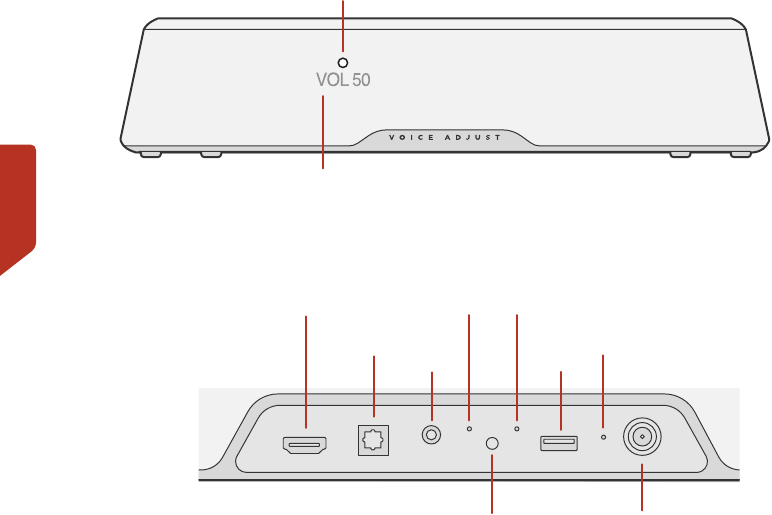
36
Français
Panneau arrière
Panneau avant
Affichage
Voyant d’état
HDMI
(eARC/ARC)
Optique
AUX
Voyant d’état des
enceintes acoustiques
Bouton de
connexion
USB*
Connecteur
d’alimentation
Voyant d’état Wi-Fi
*Pour lecture de MP3 uniquement
Voyant d’état du
caisson de graves

37
Français
Écoutez avec Chromecast intégré
Avec Chromecast intégré, vous pouvez facilement:
• Diffuser la musique de vos applications préférées par Wi-Fi.
• Créer une expérience audio à domicile. La synchronisation multi-pièces vous permet de
jouer le même titre via des enceintes compatibles Chromecast intégré dans toutes vos
pièces simultanément.
• Diffuser des médias sur la barre de son à partir de n’importe quel haut-parleur
compatible Google Assistant. Utiliser les commandes vocales pour diffuser vos
contenus préférés, modifier le volume et obtenir des informations sur ce que vous
écoutez.
• Recevoir des mises à jour automatiques.
Pour configurer Chromecast:
1. Confirmez que votre appareil Android ou iOS est connecté au réseau Wifi auquel
vous souhaitez que votre barre de son MagniFi Mini AX se connecte.
2. Téléchargez l’application gratuite Google Home sur votre appareil Android ou iOS.
3. Suivez les instructions de l’application pour connecter la barre de son à votre réseau
Wi-Fi.
Pour plus d’informations sur Google Home et Chromecast intégré pour l’audio,
consultez https://support.google.com/googlenest et https://support.google.com/
chromecastbuiltin.

38
Français
Écouter avec Apple AirPlay®
AirPlay® est une technologie Apple conçue pour contrôler les systèmes audio
domestiques et les enceintes dans n’importe quelle pièce - d’un simple toucher ou
en demandant à Siri - directement depuis l’iPhone®, l’iPad®, le HomePod® ou l’Apple
TV®.
Écoutez une chanson dans le salon et la cuisine en même temps ou réglez le
volume dans n’importe quelle pièce, le tout de manière synchronisée.
Pour configurer Apple AirPlay (si Chromecast n’est pas déjà configuré):
1. Appuyez sur le bouton d’alimentation et maintenez-le enfoncé sur le panneau
supérieur de la barre de son jusqu’à ce que vous entendiez un bip et que « WI-FI
SETUP » s’affiche sur la barre de son.
2. Confirmez que votre appareil iOS (iPhone ou iPad) est connecté au réseau Wi-Fi
auquel vous souhaitez que MagniFi Mini AX s’associe.
3. Sur votre appareil iOS, accédez aux Paramètres > Wi-Fi.
4. Faites défiler jusqu’à CONFIGURER UN NOUVEAU HAUT-PARLEUR AIRPLAY et
appuyez sur MagniFi Mini AX-XXXX.
5. Suivez les instructions à l’écran
Remarque: si vous avez déjà configuré Chromecast, AirPlay est prêt à l’emploi.
Appuyez sur l’icône AirPlay dans votre application musicale préférée, puis appuyez
sur MagniFi Mini AX.

39
Français
Écouter de la musique avec
Bluetooth®
Connecter un téléphone ou une tablette grâce au Bluetooth
1. Appuyez sur le bouton Bluetooth de la barre de son ou de la télécommande.
« BT READY TO PAIR » (BT PRÊT POUR LE JUMELAGE) apparaît sur l’écran de la barre de
son.
2. Accédez aux paramètres Bluetooth de votre téléphone ou de votre tablette et
sélectionnez « Polk MagniFi Mini AX ».
« BT CONNECTED » (BT CONNECTÉ) apparaît sur l’écran de la barre de son lorsque
votre téléphone ou tablette se connecte à la barre de son.
Remarque: si un appareil Bluetooth est déjà connecté, vous ne pourrez pas jumeler un
nouvel appareil tant que vous n’aurez pas déconnecté l’autre appareil.
Reconnexion automatique
Lorsque vous appuyez sur le bouton Bluetooth, la barre de son tente de se reconnecter
automatiquement à l’appareil Bluetooth récemment connecté.
Déconnexion d’un appareil Bluetooth
Vous pouvez vous déconnecter depuis les paramètres Bluetooth de votre téléphone ou
de votre tablette. Vous pouvez également appuyer sur le bouton Bluetooth situé sur le
panneau supérieur de la barre de son et le maintenir enfoncé pendant trois secondes.
Après la déconnexion, la barre de son entre en mode jumelage et « BT READY TO PAIR »
(BT Prêt pour le jumelage) s’affiche sur l’écran de la barre de son.

40
Français
Affichage
L’écran de la barre de son fournit des informations d’état lorsque vous
modifiez les paramètres ou les modes. L’affichage s’éteint lorsque
vous ne modifiez pas activement les paramètres ou les modes.
Appuyez sur la télécommande à tout moment pour afficher
les paramètres actuels sur l’écran, y compris la source d’entrée,
le décodeur, le mode sonore et les états de connexion Wi-Fi, de
caisson de graves et d’enceinte acoustique.
Chaque pression sur un bouton affiche l’élément d’état suivant
dans l’ordre.
Voyant d’état
Le voyant d’état situé au-dessus de l’écran fournit un retour visuel
supplémentaire sur l’état de la barre de son. Le voyant clignote
lorsque la barre est en sourdine, qu’elle démarre ou qu’elle met à
jour le logiciel.
Le voyant d’état peut également indiquer quand la barre est
sous tension, si vous activez cette fonction. Pour activer ou
désactiver cette fonction, appuyez simultanément sur les
boutons Mute et Volume Up de la barre de son pendant
5 secondes.
Lorsque cette fonction est activée, le voyant d’état est blanc fixe. Le
voyant d’état s’éteint lorsque la barre est en veille.
Indicateurs d’état
MOVIE
Affichage
MOVIE
Voyant d’état

41
Français
Personnaliser votre expérience
d’écoute
Modes sonores
Appuyez sur la touche de la télécommande pour faire défiler les modes sonores
disponibles. Les modes sonores permettent de régler les caractéristiques audio de la
barre de son en fonction du type de contenu que vous écoutez.
L’affichage de la barre de son indique le mode actuel.
Mode cinéma Utilisez ce mode pour optimiser le contenu non musical, comme les
dialogues et les effets sonores, dans les émissions de télévision et
les films.
Mode 3D Utilisez ce mode pour bénéficier d’une expérience sonore 3D
enveloppante. Ce mode améliore les effets de hauteur et
acoustiques dans les formats audio Dolby Atmos® et DTS:X® et
virtualise ces effets pour les autres formats de programmes.
Mode Nuit Utilisez ce mode pour une écoute à faible volume. Ce mode réduit la
dynamique des basses et du volume tout en améliorant l’intelligibilité
de la voix.
Mode stéréo
tous canaux
Utilisez ce mode lorsque vous écoutez de la musique pour envoyer
les canaux avant gauche et droit vers vos enceintes acoustiques. Ce
mode est uniquement disponible lorsque des enceintes surround Polk
SR2 sont connectées.
Mode Musique Utilisez ce mode pour diffuser de la musique en continu ou pour
améliorer le contenu musical des émissions de télévision et des films.

42
Français
Retard audio
Si l’audio de la barre de son n’est pas synchronisé avec les dialogues du téléviseur, vous
pouvez ajuster manuellement la synchronisation à l’aide de la fonction d’ajustement du
retard audio.
Pour ajuster le délai audio:
1. Appuyez sur la touche de la télécommande pour accéder au mode de
réglage du délai audio.
2. Utilisez les boutons Volume up
et Volume down
pour ajuster le timing par petites
étapes jusqu’à ce que l’audio soit synchronisé avec la vidéo. L’affichage de la barre
de son indique le réglage actuel.
3. Lorsque vous avez terminé, appuyez à nouveau sur le bouton Delay (Temporisation)
ou attendez 10 secondes pour quitter automatiquement le mode Delay
(Temporisation).
Voice Adjust (Ajustement du niveau des voix)
Pour des dialogues plus clairs et plus nets, utilisez les commandes Voice (vocales) de
la télécommande pour isoler et régler le niveau des dialogues. Appuyez sur pour
augmenter ou pour diminuer le volume de la voix.
Contrôle des graves
Utilisez les commandes Bass de la télécommande pour régler facilement le volume
des basses pour plus ou moins d’impact. Appuyez sur pour monter les basses ou
pour les baisser.

43
Français
Utiliser la télécommande de votre
téléviseur pour contrôler la barre
de son
Vous pouvez également utiliser la télécommande de votre téléviseur, du câble ou
du satellite pour contrôler l’alimentation, le volume, la sourdine et d’autres fonctions
de la barre de son. Selon le modèle de votre téléviseur et le type de connexion, vous
devrez peut-être apprendre à la barre de son à répondre à la télécommande de votre
téléviseur.
Si la barre de son ne répond pas à la télécommande de votre téléviseur, câble ou
satellite, suivez les étapes ci-dessous.
Configurer la barre de son pour qu’elle réponde à la télécommande de
votre téléviseur
Important: Pour de meilleurs résultats, installez des piles neuves dans la télécommande
Polk et dans la télécommande de votre téléviseur et dirigez les deux télécommandes
vers le panneau avant de la barre de son à une distance de 30 à 90 cm (1 à 3 pieds).
1� Ouvrir le mode d’apprentissage de la télécommande�
Appuyez sur le bouton Source de la barre de son et maintenez-le enfoncé ( )
pendant environ trois (3) secondes. Relâchez le bouton lorsque «REMOTE LEARN»
apparaît sur l’écran du panneau avant.
Le message « POLK REMOTE » apparaît à l’écran.
2� Sélectionner un bouton sur la télécommande Polk�
Sélectionnez une touche que vous voulez mémoriser sur la barre de son apprenne

44
Français
(par exemple, Volume Up). Le message « TV REMOTE » apparaît à l’écran.
3� Sélectionnez une touche sur la télécommande de votre téléviseur�
Appuyez et relâchez la touche de la télécommande de votre téléviseur qui doit
contrôler la fonction de la barre de son que vous avez sélectionnée à l’étape 2 (par
exemple, Volume Up).
Si le message « TRY AGAIN » apparaît à l’écran, répétez les étapes 2 et 3.
Le message « SUCCESS » apparaît sur l’écran lorsque la commande a été
programmée avec succès.
4� Répétez les étapes 2 et 3 pour programmer d’autres touches�
5� Quittez le mode d’apprentissage de la télécommande�
Maintenez le bouton Source ( ) enfoncé jusqu’à ce que « EXIT » apparaisse à
l’écran.
Supprimer des fonctions programmées de la télécommande
Appuyez sur le bouton Source de la barre de son ( ) et maintenez-le enfoncé pendant
environ dix (10) secondes. Vous devez entendre un double bip. Continuez à maintenir le
bouton enfoncé et relâchez le bouton après avoir entendu un triple bip.

45
Français
Conseils et dépannage
Je n’ai pas de port HDMI étiqueté « eARC » ou « ARC » sur mon téléviseur.
1. Utilisez un câble optique pour connecter la barre de son à votre téléviseur.
2. Éteignez les haut-parleurs internes de votre téléviseur. Consultez le manuel de votre
téléviseur pour obtenir des instructions.
Aucun son ne sort de ma barre de son.
• Vérifiez que la barre de son est allumée.
• Vérifiez que tous les fils sont correctement connectés.
• Appuyez sur le bouton Volume Up sur le panneau supérieur de la barre de son pour
augmenter le volume.
Aucun son ne sort de mon caisson de graves.
• Vérifiez que la barre de son est allumée et qu’elle émet du son.
• Vérifiez que le voyant d’état « SUB » sur le panneau arrière de la barre de son est vert.
• Augmentez les graves à l’aide de la télécommande Polk fournie.
• Vérifiez que le câble d’alimentation est bien connecté au dos du caisson de graves et
à la prise murale.
• Débranchez l’alimentation du caisson de graves pendant 30 secondes, puis
rebranchez-la.
J’entends un écho provenant de mon téléviseur ou de ma barre de son.
• Vérifiez que les haut-parleurs internes du téléviseur sont désactivés. Reportez-vous

46
Français
au manuel de votre téléviseur pour plus de détails.
• Si votre téléviseur est connecté à la barre de son via un port HDMI ARC, vérifiez que
HDMI CEC/ARC est activé dans le menu des paramètres de votre téléviseur.
Ma télécommande ne fonctionne pas.
• Rapprochez-vous de la barre de son et pointez la télécommande vers l’avant de la
barre de son.
• Assurez-vous que rien ne bloque le récepteur IR de votre téléviseur (la partie de votre
téléviseur où vous dirigez la télécommande).
• Assurez-vous que les piles sont installées dans le bon sens.
• Installez des piles neuves dans la télécommande.
• Pour apprendre à la télécommande de votre téléviseur, câble ou satellite à contrôler
la barre de son, reportez-vous à « Utiliser la télécommande de votre téléviseur pour
contrôler la barre de son » à la page 42.
Comment puis-je effectuer une réinitialisation aux valeurs d’usine?
Remarque: réinitialisation effacera tous les paramètres de la barre de son, y
compris les paramètres Bluetooth et Wi-Fi. Avec la barre de son étant allumée,
appuyez et maintenez enfoncé le bouton Power ( ) et le bouton Mute ( ) sur le
panneau supérieur de la barre de son pendant 7 secondes. Vous entendrez un carillon
et le message « RESET » apparaîtra sur l’écran. La barre redémarre lorsque le
processus est terminé.
Comment puis-je connecter (jumeler) sans fil mes haut-parleurs de caisson de
graves ou mes enceintes acoustiques?
1. Branchez votre caisson de graves et/ou vos enceintes acoustiques et assurez-vous
que la barre de son est allumée.

47
Français
2. Passez en mode jumelage sur la barre de son en appuyant sur le bouton CONNECT
situé sur le panneau arrière de la barre de son et en le maintenant enfoncé pendant
environ 3 secondes. Vous entendrez une tonalité de confirmation.
3. Sur le caisson de graves ou l’enceinte acoustique, appuyez sur le bouton CONNECT
du panneau arrière pendant environ 3 secondes jusqu’à ce que vous entendiez une
tonalité de confirmation.
4. Répétez l’étape 3 pour les autres haut-parleurs qui doivent être jumelés.
5. Lorsque vous avez terminé, appuyez sur le bouton CONNECT de la barre de son pour
enregistrer les nouveaux appairages et quitter le mode d’appairage.
Pourquoi un réseau appelé Polk MagniFi Mini AX s’affiche-t-il?
Votre barre de son diffuse un réseau sans fil afin que vous puissiez la connecter au Wi-
Fi. Le signal du réseau sans fil s’éteint une fois que vous avez terminé la configuration
du Wi-Fi. Nous vous recommandons de connecter votre barre de son à Internet pour
recevoir les dernières mises à jour du logiciel. Pour plus d’informations, consultez la
section « Écouter avec Chromecast intégré™ » à la page 36 ou « Écouter avec Apple
AirPlay® » à la page 37. Vous pouvez également désactiver complètement le Wi-Fi si
vous ne souhaitez pas connecter la barre de son à Internet.
Comment désactiver le Wi-Fi?
Pour désactiver complètement le Wi-Fi, maintenez enfoncé le bouton Mute ( ) et le
bouton Source ( ) sur le panneau supérieur de la barre de son pendant 5 secondes.
Pour réactiver le Wi-Fi, répétez la procédure.
Remarque: si vous avez déjà connecté votre barre de son à un réseau Wi-Fi, la
désactivation du Wi-Fi n’efface PAS les paramètres de connexion. Pour effacer tous les
paramètres de connexion et les informations de compte, voir « Comment effectuer une
réinitialisation des paramètres d’usine? » à la page 45.

48
Français
Ma barre de son s’allume toute seule de manière aléatoire.
Votre barre de son est préréglée pour s’allumer automatiquement lorsque vous utilisez
un appareil qui est connecté à la barre de son. Pour désactiver la mise sous tension
automatique d’une entrée :
1. Appuyez sur l’entrée souhaitée sur la télécommande Polk.
2. Appuyez sur le bouton d’entrée souhaité et maintenez-le enfoncé pendant 5
secondes.
Ma barre de son s’éteint de manière aléatoire.
Votre barre de son est préréglée pour s’éteindre automatiquement après 20 minutes
d’inactivité.
Pour désactiver l’arrêt automatique, appuyez et maintenez enfoncé les boutons Power
( ) et Volume Down sur le panneau supérieur de la barre de son pendant 5 secondes.

49
Français
Dolby, Dolby Atmos et le symbole du double D sont
des marques déposées de Dolby Laboratories
Licensing Corporation. Fabriqué sous licence de
Dolby Laboratories. Travaux confidentiels non
publiés. Copyright © 2012-2021 Dolby Laboratories.
Tous droits réservés.
Pour les brevets DTS, voir http://patents.dts.
com. Fabriqué sous licence de DTS, Inc. DTS,
DTS:X, Virtual:X et le logo DTS:X sont des marques
déposées ou des marques commerciales de DTS,
Inc. aux États-Unis et dans d’autres pays. © 2020
DTS, Inc. TOUS DROITS RÉSERVÉS.
Les termes HDMI, HDMI High-Definition Multimedia
Interface, et le logo HDMI sont des marques
ou des marques déposées de HDMI Licensing
Administrator, Inc.
Apple, AirPlay, iPhone, iPad, HomePod et AppleTV
sont des marques d’Apple Inc. déposées aux
États-Unis et dans d’autres pays. L’utilisation du
badge Works with Apple signifie qu’un accessoire
a été conçu pour fonctionner spécifiquement
avec la technologie identifiée dans le badge et a
été certifié par le développeur pour répondre aux
normes de performance Apple.
Informations sur les marques de
commerce

50
Français
Le logo Wi-Fi CERTIFIED est une marque déposée
de la Wi-Fi Alliance. La certification Wi-Fi garantit
que le dispositif a passé le test d’interopérabilité
mené par la Wi-Fi Alliance, un groupe qui certifie
l’interopérabilité des dispositifs LAN sans fil.
La marque et les logos Bluetooth sont des marques
déposées appartenant à Bluetooth SIG, Inc. et
toute utilisation de ces marques par Polk Audio est
sous licence.
Chromecast intégré est une marque déposée de
Google LLC.
Roku TV, Roku TV Ready, et le logo Roku TV Ready
sont des marques de commerce de Roku, Inc. Ce
produit est certifié Roku TV Ready aux États-Unis,
au Royaume-Uni, au Mexique et au Canada.

51
Français
Spotify is all the music you’ll ever need. Millions of
songs available instantly. Just search for the music
you love, or let Spotify play you something great.
Spotify works on your phone, tablet, computer, and
home speakers. So you’ll always have the perfect
soundtrack for whatever you’re doing. Now you
can enjoy Spotify with your free account as well
as Premium account. Use your phone, tablet or
computer as a remote control for Spotify.
Go to www.spotify.com/connect to learn how.
The Spotify software is subject to third-party
licenses found here: www.spotify.com/connect/
third-party licenses.

52
Español
Desembalar
Paquete de
documentación
Cable HDMI
Cable de
alimentación de la
barra de sonido
Mando a
distancia
Baterías
1
Compruebe que los siguientes elementos están incluidos en la caja.
Altavoz de
graves
Cable de
alimentación del
altavoz de graves
Fuente de
alimentación de la
barra de sonido
Barra de
sonido
Español

53
Español
Para disfrutar de la mejor experiencia auditiva, coloque la barra de sonido
centrada debajo del televisor y a ras del borde delantero del mueble.
2
Colocar la barra de sonido

54
Español
3
Conectar su televisor
1. Conecte un extremo del cable HDMI al puerto del televisor etiquetado
como “eARC” o “ARC”.
2. Conecte el otro extremo del cable HDMI al puerto HDMI (eARC/ARC) en la
parte posterior de la barra de sonido.
3. Opcional: Si está usando un Roku TV™, siga las instrucciones que aparecen
en pantalla.
Nota: Si su televisor no tiene un puerto HDMI, puede conectar la barra de
sonido a su televisor mediante un cable óptico. Sin embargo, tenga en
cuenta que una óptica la conexión no es compatible con Roku TV Ready™ o
los formatos de audio Dolby Atmos® y DTS: X®.
Si su televisor tiene un puerto HDMI eARC o ARC, conecte la barra de sonido
al televisor con el cable HDMI incluido en el paquete. HDMI proporciona el
mejor rendimiento de sonido.

55
Español
Conectar la alimentación
4
Conecte la fuente de alimentación a la barra de sonido y el cable de
alimentación a una toma de corriente y a la fuente de alimentación.

56
Español
5
Configurar el altavoz de graves
1. Para obtener el mejor rendimiento, coloque el altavoz de graves en la
misma pared que el televisor y lo más cerca posible del televisor. La
distancia entre la barra de sonido y el altavoz de graves no debe ser
superior a 30 pies (10 m), siendo preferible una distancia menor.
2. Conecte el cable de alimentación al altavoz de graves y a una toma de
corriente.
Nota: La conexión del altavoz de graves a la barra de sonido es
inalámbrica.
1
21

57
Español
1. Gire el mando a distancia para ver la parte posterior.
2. Abra la tapa posterior del mando a distancia deslizando la parte inferior
hacia abajo.
3. Introduzca las dos pilas AAA en el mando a distancia y vuelva a colocar la
tapa.
6
Configurar el mando a distancia
1 2
3

58
Español
7
Conectar a Wi-Fi®
La conexión de la barra de sonido a la red Wi-Fi® permite una transmisión
de música inalámbrica de alta calidad y actualizaciones de software
automáticas.
Puede configurar una conexión Wi-Fi de una de las dos formas siguientes:
• Mediante la aplicación Google Home. Para obtener más información,
consulte “Escuchar con Chromecast built-in™” en la página 61.
• Mediante su dispositivo iOS. Para obtener más información, consulte
“Escuchar con Apple AirPlay®” en la página 62.

59
Español
¡La configuración ha finalizado!
Si no oye ningún sonido o escucha un
eco, consulte «Consejos y solución de
problemas» en la página 69.
www.polkaudio.com/magnifiminiax
Vea la televisión o reproduzca una película y ajuste el volumen
de la barra de sonido y otros ajustes según desee.
Puede usar el panel superior de la barra de sonido, el mando
a distancia de la barra de sonido o el mando a distancia de
su televisor para realizar ajustes en su experiencia auditiva.
Consulte las páginas 58-68 para obtener más información.
¿Necesita más ayuda?
¡Vea el vídeo de configuración en línea!
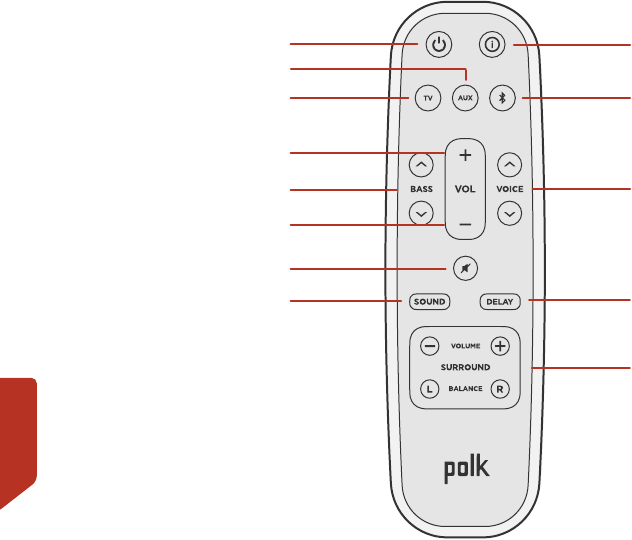
60
Español
Funciones de control remoto
Encendido/apagado
Entrada AUX
Entrada de TV
Subir el
volumen
Ajuste de graves
Bajar el
volumen
Silenciar
Modo de
sonido
Información de estado
Entrada Bluetooth
Voice Adjust®
Retardo de audio
Controles de sonido
envolvente (para uso
con los altavoces
opcionales Polk SR2
Wireless Surrounds)

61
Español
Características de la barra de
sonido
Panel superior
Encendido/
apagado
Fuente
Bluetooth
Silenciar
Volumen (subir/bajar)

62
Español
Panel trasero
Panel frontal
Pantalla
Luz de estado
HDMI
(eARC/ARC)
Óptica
AUX
Luz de estado de los
altavoces envolventes
Botón
Conectar
USB*
Conector de
alimentación
Luz de estado Wi-Fi
*Solo para reproducción de MP3
Luz de estado del
altavoz de graves

63
Español
Escuchar con Chromecast built-in™
Con Chromecast integrado, es fácil:
• Transmitir música desde sus aplicaciones favoritas a través de Wi-Fi.
• Disfrutar de una experiencia auditiva en toda la casa. La sincronización multisala le
permite reproducir de manera simultánea la misma canción en los altavoces compatibles
con múltiples Chromecast que tenga instalados en su casa.
• Transmitir contenido multimedia a la barra de sonido desde cualquier altavoz
compatible con el Asistente de Google. Utilice comandos de voz para reproducir
su contenido favorito, cambiar el volumen y obtener información sobre lo que está
escuchando.
• Recibir actualizaciones automáticas.
Para configurar Chromecast:
1. Compruebe que su dispositivo Android o iOS está conectado a la red Wi-Fi a la que
quiere vincular su barra de sonido MagniFi Mini AX
2. Descargue la aplicación gratuita Google Home en su dispositivo Android o iOS.
3. Siga las instrucciones que se indican en la aplicación para conectar la barra de
sonido a su red Wi-Fi.
Para obtener más información sobre Google Home y Chromecast integrado para
audio, visite https://support.google.com/googlenest y https://support.google.com/
chromecastbuiltin.

64
Español
Escuchar con Apple AirPlay®
AirPlay® es una tecnología de Apple diseñada para controlar los sistemas de audio
y altavoces domésticos en cualquier habitación, con un toque o simplemente
preguntando a Siri, directamente desde un iPhone®, iPad®, HomePod®, o Apple TV®.
Reproduzca una canción en la sala de estar y en la cocina al mismo tiempo o ajuste el
volumen en cualquier habitación, todo sincronizado.
Para configurar Apple AirPlay (si Chromecast no está ya configurado):
1. Mantén presionado el botón de encendido en el panel superior de la barra de sonido
hasta que escuches un pitido y aparezca “CONFIGURACIÓN WIFI” en la barra de
sonido.
2. Comprueba que tu dispositivo iOS (iPhone o iPad) esté conectado a la red wifi a la
que deseas conectar MagniFi Mini AX.
3. En tu dispositivo iOS, accede a Configuración > Wifi.
4. Desplázate hacia abajo hasta la opción CONFIGURAR NUEVO ALTAVOZ AIRPLAY, y
pulsa MagniFi Mini AX-XXXX.
5. Sigue las instrucciones que se mostrarán en la pantalla.
Nota: Si ya configurado Chromecast, AirPlay está listo para usar. Pulse el icono AirPlay
en su aplicación de música favorita y, a continuación, pulse MagniFi Mini AX.

65
Español
Escuchar música con Bluetooth®
Conectar un teléfono o una tableta mediante Bluetooth
1. Pulse el botón Bluetooth en el panel superior de la barra de sonido o en el mando a
distancia. “BT READY TO PAIR” aparece en la pantalla de la barra de sonido..
2. Desplácese hasta la configuración de Bluetooth en su teléfono o tableta y
seleccione “Polk MagniFi Mini AX”.
“BT CONNECTED” (BT CONECTADO) aparece en la pantalla de la barra de sonido
cuando el teléfono o la tableta se conecta a la barra de sonido.
Nota: Si ya hay un dispositivo Bluetooth conectado, no podrá vincular un nuevo
dispositivo hasta que desconecte el otro dispositivo.
Reconexión automática
Al pulsar el botón Bluetooth en la parte superior de la barra de sonido, la barra de
sonido intentará volver a conectarse automáticamente al último dispositivo Bluetooth
que estaba conectado.
Desconectar un dispositivo Bluetooth
Puede desconectarse de Bluetooth en la configuración de su teléfono o tableta.
También puede mantener pulsado el botón Bluetooth en el panel superior de la barra
de sonido durante tres segundos. Después de desconectarse, la barra de sonido entra
en modo de vinculación y “BT READY TO PAIR” aparece en la pantalla de la barra de
sonido.

66
Español
Pantalla
La pantalla de la barra de sonido proporciona información de estado
cuando cambie los ajustes o modos. La pantalla se apaga cuando
no esté cambiando activamente los ajustes o modos.
Pulse en el mando a distancia en cualquier momento para
ver los ajustes actuales en la pantalla, incluida la fuente de
entrada, el decodificador, el modo de sonido y el estado de
la conexión Wi-Fi, y de la conexión del altavoz de graves y del
altavoz de sonido envolvente.
Cada pulsación del botón muestra el siguiente elemento de estado
de forma secuencial.
Luz de estado
La luz de estado sobre la pantalla proporciona información
visual adicional sobre los estados de la barra de sonido. La
luz parpadea cuando la barra está silenciada, arrancando o
actualizando el software.
La luz de estado también puede indicar cuándo está encendida
la barra, si habilita esta función. Para activar o desactivar esta
función, pulse los botones Silenciar y Subir volumen de la
barra de sonido al mismo tiempo durante 5 segundos.
Cuando esta función está activada, la luz de estado se mantiene blanca y fija cuando la
barra está encendida. La luz de estado se apaga cuando la barra está en modo espera.
Indicadores de estado
MOVIE
Pantalla
MOVIE
Luz de estado

67
Español
Optimice su experiencia auditiva
Modos de sonido
Pulse en el mando a distancia para alternar entre los modos de sonido
disponibles. Los modos de sonido ajustan las características de audio de la barra de
sonido según el tipo de contenido que esté escuchando. La pantalla de la barra de
sonido muestra el modo actual.
Modo película Utilice este modo para optimizar el contenido no musical, como
el diálogo y los efectos de sonido, en programas de televisión y
películas.
Modo 3D Utilice este modo para disfrutar de una experiencia de sonido
envolvente 3D. Este modo mejora la altura y los efectos de sonido
envolvente en los formatos de audio Dolby Atmos® y DTS:X® y
virtualiza estos efectos para otros formatos de programa.
Modo
Nocturno
Utilice este modo para escuchar a bajo volumen. Este modo
reduce los bajos y la dinámica de volumen a la vez que mejora la
inteligibilidad de la voz.
Modo estéreo
en todos los
canales
Utilice este modo cuando escuche música para enviar los canales
delanteros izquierdo y derecho a sus altavoces envolventes. Este
modo solo estará disponible si los altavoces de sonido envolvente
Polk SR2 están conectados.
Modo música Utilice este modo para transmitir música o para mejorar el contenido
musical en programas de televisión y películas.

68
Español
Retardo de audio
Si el audio de la barra de sonido no está sincronizado con el diálogo del televisor,
puede ajustar manualmente el tiempo mediante la función de Ajuste de retardo de
audio.
Para ajustar el retardo de audio:
1. Pulse en el mando a distancia para entrar en el modo de ajuste de Retardo
de audio.
2. Utilice los botones Subir volumen
y Bajar volumen
para ajustar el tiempo en
pequeños pasos hasta que el audio esté sincronizado con el vídeo. La pantalla de la
barra de sonido muestra la configuración actual.
3. Después, pulse el botón Delay (Retrasar) de nuevo o espere 10 segundos para salir
automáticamente del modo Delay (Retraso)..
Voice Adjust
Para obtener un diálogo más claro y nítido, utilice los controles Voice (Controles de
voz) del mando a distancia para aislar y ajustar los niveles de diálogo. Pulse para
aumentar o para disminuir los niveles de volumen de voz.
Control de graves
Utilice los controles de Graves del mando a distancia para ajustar fácilmente el
volumen de los graves y conseguir más o menos impacto. Pulse para más bajos o
para menos bajos.

69
Español
Utilice el mando a distancia del
televisor para controlar la barra de
sonido
También puede usar el mando a distancia de su televisor, descodificador de cable
o satélite para controlar la alimentación, el volumen, el silencio y otras funciones
de la barra de sonido. Según el modelo de televisor y el tipo de conexión, es posible
que tenga que enseñar a la barra de sonido a responder al mando a distancia de su
televisor.
Si la barra de sonido no responde al mando a distancia de su televisor, descodificador
de cable o satélite, siga los pasos que se indican a continuación.
Enseñar a la barra de sonido a responder al mando a distancia de su
televisor
Importante: Para obtener los mejores resultados, instale baterías nuevas en el mando
a distancia Polk y en el mando a distancia de su televisor y apunte ambos mandos a
distancia al panel frontal de la barra de sonido a una distancia de entre 1-3 pies (30-90
cm).
1� Entrar en el modo de aprendizaje del mando a distancia�
En el panel superior de la barra de sonido, mantenga presionado el botón Fuente (
) pendant environ trois (3) durante unos 3 segundos. Suelte el botón cuando
aparezca “REMOTE LEARN” en la pantalla del panel frontal.
Aparece el mensaje “POLK REMOTE” (MANDO POLK) en la pantalla.
2� Seleccione un botón en el mando a distancia Polk�

70
Español
Seleccione un botón que desee que aprenda la barra de sonido (por ejemplo, Subir
volumen). Aparece el mensaje “TV REMOTE” en la pantalla Volume Up).
3� Selecciona un botón en el mando a distancia de su televisor�
Pulse y suelte el botón del mando a distancia de su televisor que quiere que controle
la función de la barra de sonido que ha seleccionado en el paso 2 (por ejemplo,
Subir volumen).
Si en la pantalla aparece el mensaje “TRY AGAIN”, repita los pasos 2 y 3.
El mensaje “SUCCESS” aparece en la pantalla cuando el comando se programa
correctamente.
4� Repita los pasos 2 y 3 para programar otros botones�
5� Salir del modo de aprendizaje del mando a distancia�
Pulse y mantenga pulsado el botón Fuente ( ) hasta que aparezca “EXIT” (SALIR)
en la pantalla.
Borrado de códigos de mando a distancia de televisor aprendidos
Mantenga pulsado el botón Fuente ( ) de la barra de sonido durante unos 10
segundos. Oirá un tono de dos notas. Siga manteniendo pulsado el botón y suelte el
botón después de escuchar un tono de tres notas.

71
Español
Consejos y solución de problemas
No tengo un puerto HDMI con la etiqueta “eARC” o “ARC” en mi televisor.
1. Utilice un cable óptico para conectar la barra de sonido a su televisor.
2. Apague los altavoces internos de su televisor. Consulte el manual de su televisor
para obtener instrucciones.
No hay sonido procedente de mi barra de sonido.
• Compruebe que la barra de sonido está encendida.
• Compruebe que todos los cables estén conectados correctamente.
• Presione el botón Subir volumen en el panel superior de la barra de sonido para
aumentar el volumen.
No hay sonido procedente de mi altavoz de graves.
• Compruebe que la barra de sonido está encendida y reproduciendo audio.
• Compruebe que la luz de estado “SUB” del panel trasero de la barra de sonido esté
verde.
• Suba el volumen de los bajos usando el mando a distancia de Polk.
• Compruebe que el cable de alimentación esté bien sujeto al altavoz de graves y a la
toma de corriente.
• Desconecte el altavoz de graves durante 30 segundos y vuelva a conectarlo.
Oigo un eco de mi televisor o la barra de sonido.
• Compruebe que los altavoces internos del televisor están desactivados. Consulte el

72
Español
manual de su televisor para obtener más información.
• Si su televisor está conectado a la barra de sonido mediante HDMI ARC, compruebe
que HDMI CEC/ARC está habilitado en el menú de configuración de su televisor.
Mi mando a distancia no funciona.
• Acérquese a la barra de sonido y dirija el mando a distancia a la parte delantera de
la barra de sonido.
• Asegúrese de que no hay nada que bloquee el receptor de infrarrojos de su televisor
(la parte del televisor a la que apunta usted el mando a distancia).
• Asegúrese de que las baterías estén instaladas en la dirección correcta.
• Instale baterías nuevas en el mando a distancia.
• Para enseñar al mando a distancia de su televisor, descodificador de cable o satélite
a controlar la barra de sonido, consulte “Utilice el mando a distancia de su televisor
para controlar la barra de sonido” en la página 67.
¿Cómo realizo un restablecimiento de los ajustes de fábrica
Nota: El restablecimiento borrará todos los ajustes de la barra de sonido, incluidos los
ajustes de Bluetooth y Wi-Fi. Con la barra de sonido encendida, mantenga pulsado el
botón de Encendido ( ) y el botón Silenciar ( ) en el panel superior de la barra de
sonido durante 7 segundos. Escuchará un tono y aparecerá “RESET” en la pantalla. La
barra se reinicia cuando se completa el proceso.
¿Cómo conecto (vinculo) de forma inalámbrica mi altavoz de graves o los
altavoces de sonido envolvente?
1. Conecte el altavoz de graves y/o los altavoces envolventes y asegúrese de que la
barra de sonido esté encendida.
2. Entre en el modo de vinculación de la barra de sonido pulsando y manteniendo

73
Español
pulsado el botón CONNECTAR en el panel posterior de la barra de sonido durante
unos 3 segundos. Oirá un tono de confirmación.
3. En el altavoz de graves o el altavoz envolvente, pulse el botón CONECTAR en el panel
posterior durante unos 3 segundos hasta que escuche un tono de confirmación.
4. Repita el paso 3 para otros altavoces que deban vincularse.
5. Cuando haya terminado, pulse el botón CONECTAR en la barra de sonido para
guardar los nuevos vínculos y salir del modo de vinculación.
¿Por qué veo una red llamada Polk MagniFi Mini AX?
Su barra de sonido emite una red inalámbrica para que pueda conectar la barra
de sonido a una red Wi-Fi. La señal de red inalámbrica se desactiva una vez que
se completa la configuración Wi-Fi. Recomendamos conectar su barra de sonido
a Internet para recibir las últimas actualizaciones de software. Para obtener más
información, consulte “Escuchar con Chromecast built-in™” en la página 61 o “Escuchar
con Apple AirPlay®” en la página 62. También puede desactivar completamente la
conexión Wi-Fi si no desea conectar la barra de sonido a Internet.
¿Cómo desactivo la conexión Wi-Fi?
Para desactivar por completo el Wi-Fi, mantenga pulsados el botón Silenciar ( ) y el
botón Fuente ( ) en el panel superior de la barra de sonido durante 5 segundos. Para
activar de nuevo la conexión Wi-Fi, repita el procedimiento.
Nota: Si ya conectó la barra de sonido a una red Wi-Fi, la desactivación del Wi-Fi NO
borra la configuración de conexión. Para borrar todos los ajustes de conexión y la
información de la cuenta, consulte “¿Cómo realizo un restablecimiento de los ajustes
de fábrica?” en la página 70.

74
Español
Mi barra de sonido se enciende de forma aleatoria.
La barra de sonido está preestablecida para encenderse automáticamente cuando
utilice un dispositivo que está conectado a la barra de sonido. Para desactivar el
encendido automático de una entrada:
1. Pulse la entrada deseada en el mando a distancia Polk.
2. Mantenga pulsado el botón de entrada deseado durante 5 segundos.
Mi barra de sonido se apaga de forma aleatoria.
La barra de sonido está preestablecida para apagarse automáticamente después de
20 minutos de inactividad.
Para desactivar el apagado automático, mantenga pulsados el botón de Encendido
( ) y el botón de Bajar volumen en el panel superior de la barra de sonido durante 5
segundos.

75
Español
Dolby, Dolby Atmos y el símbolo de la doble D
son marcas comerciales registradas de Dolby
Laboratories Licensing Corporation. Fabricado
bajo licencia de Dolby Laboratories. Obras
confidenciales no publicadas. Derechos de autor ©
2012-2021 Dolby Laboratories. Todos los derechos
reservados.
Para las patentes DTS, consulte http://patents.
dts.com. Fabricado bajo licencia de DTS, Inc. DTS,
DTS:X, Virtual:X y el logotipo de DTS:X son marcas
comerciales registradas o marcas comerciales de
DTS, Inc. en los Estados Unidos y otros países. ©
2020 DTS, Inc. TODOS LOS DERECHOS RESERVADOS.
Los términos HDMI, HDMI High-Definition Multimedia
Interface y el logotipo de HDMI son marcas
comerciales o marcas comerciales registradas de
HDMI Licensing Administrator, Inc.
Apple, AirPlay, iPhone, iPad, HomePod y AppleTV
son marcas comerciales de Apple Inc., registradas
en EE. UU. y otros países. El uso de la insignia de
Works with Apple (Compatible con Apple) significa
que un accesorio ha sido diseñado para funcionar
específicamente con la tecnología identificada en
la insignia y ha sido certificado por el desarrollador
para cumplir con los estándares de rendimiento de
Apple.
Información de marca comercial

76
Español
El logotipo de CERTIFICADO Wi-Fi es una marca
comercial registrada de Wi-Fi Alliance. La
certificación Wi-Fi garantiza que el dispositivo
ha superado la prueba de interoperabilidad
realizada por Wi-Fi Alliance, un grupo que certifica
la interoperabilidad entre dispositivos LAN
inalámbricos.
La marca denominativa y los logotipos Bluetooth
son marcas comerciales registradas propiedad
de Bluetooth SIG, Inc. y cualquier uso de dichas
marcas por parte de Polk Audio se realiza bajo
licencia.
Chromecast built-in es una marca comercial de
Google LLC.
Roku TV, Roku TV Ready, y el logotipo de Roku TV
Ready son marcas comerciales de Roku, Inc. Este
producto tiene la certificación Roku TV Ready en
Estados Unidos, Reino Unido, México y Canadá.

77
Español
Spotify is all the music you’ll ever need. Millions of
songs available instantly. Just search for the music
you love, or let Spotify play you something great.
Spotify works on your phone, tablet, computer, and
home speakers. So you’ll always have the perfect
soundtrack for whatever you’re doing. Now you
can enjoy Spotify with your free account as well
as Premium account. Use your phone, tablet or
computer as a remote control for Spotify.
Go to www.spotify.com/connect to learn how.
The Spotify software is subject to third-party
licenses found here: www.spotify.com/connect/
third-party licenses.

Sound United, LLC
5541 Fermi Court
Carlsbad, CA 92008
U.S.A.
HBP4760
EU Contact:
Sound United Europe,
A division of D&M Europe B.V.
Beemdstraat 11, 5653 MA
Eindhoven, The Netherlands
UK Importer:
D&M Audiovisual Ltd
Cells 1 & 2 Kopshop 6
Old London Road
Kingston Upon Thames
KT2 6QF UK
Share Photos | Partager Des Photos | Compartir Fotos
#PolkAudio
